Slik lager og eksporterer iTunes spilleliste til iPhone
Musikk har en enorm effekt på livene våre ogvalg av musikk varierer også fra person til person. Så det er ikke veldig overraskende at alle ønsker å lage en spilleliste spesielt designet for dem som inneholder favorittlåtene deres i en valgt rekkefølge. Men når det er tid for å lage den spillelisten, vet de fleste ikke hvordan lage en spilleliste på iTunes og det gjør dem frustrerte. I utgangspunktet må du legge til noen få sanger i iTunes-biblioteket og legge dem til i spillelisten din, og du kan bruke en tredjepartsapp til å overføre en allerede opprettet spilleliste til iPhone. Begge disse er veldig ekte alternativer, og de blir utdypet i detaljer i denne artikkelen.
Del 1: Hvordan lage en spilleliste på iTunes
Å lage en spilleliste er noe av det ektefunksjoner i iTunes. Det er et tiår gammelt trekk ved appen som har gjort den veldig populær blant brukerne. For å lage en spilleliste, må du opprette musikkikoner ved siden av musikkfilene for å lage den. Selv om appen i seg selv og funksjonen er veldig populær, har fortsatt mange brukere ingen anelse om hvordan de kan legge til spilleliste til iPhone. Heldigvis, hvis du ikke aner hvordan du legger til en spilleliste på iTunes, er vi her for å hjelpe. Bare følg instruksjonene nedenfor:
1. Kjør iTunes-appen på datamaskinen din.
2. Gå til “File” i hovedvinduet, naviger til “New” og gå til “Playlist”.
3. Oppgi et navn på spillelisten.

Nå må du bare legge til noen valgte musikkfiler eller sanger til den spillelisten.
1. Du kan utføre dette på to måter, du kan enten gå til iTunes-biblioteket og deretter dra de valgte filene og slippe dem på spillelisten, eller du kan høyreklikke på sangene og velge "Legg til i spilleliste".
2. Til slutt kan du også redigere spillelisten.

Redigering er veldig enkelt, du kan enten endreliste ved å endre rekkefølgen på filene, eller du kan fjerne et element helt ved å slette dem. De fleste av brukerne tror at å slette et element fra spillelisten vil fjerne filen helt, men det er ikke sant, hvis filen blir lagt til i biblioteket, vil den bare bli slettet fra spillelisten, men den vil forbli på harddisken.
Del 2: Slik overfører du spilleliste fra iTunes til iPhone
Hvis du bruker Tenorshare iCareFone, så er det detbetyr ikke noe at du ikke vet hvordan du lager en spilleliste på iTunes, fordi dette verktøyet ikke fungerer slik. Men denne programvaren vil hjelpe deg med å eksportere din helt egen iTunes-spilleliste. Så oppgaven din er veldig enkel, bare synkroniser iTunes-spillelisten med iPhone. Det må være en tidligere spilleliste som du har laget før, så bare overfør den med Tenorshare iCareFones 1-klikk dataoverføringsfunksjon for å få den på iPhone. Verktøyet støtter både Mac og Windows, slik at du kan bruke hvem som helst ett av dem etter ønske. Hvis du ikke aner hvordan du skal overføre spilleliste fra iTunes til iPhone, kan du bare lese instruksjonene nedenfor:
1. Last ned og installer Tenorshare iCareFone på datamaskinen. Sørg for å få den nyeste versjonen av appen.
2. Nå kobler du til iPhone og datamaskin via USB-kabel.
3. Forbindelsen vil ikke lykkes med mindre du går til iPhone-enheten din og trykker på den du blir bedt om som sier "Stol på denne datamaskinen".
4. Etter at tilkoblingen er opprettet, må du kjøre iCareFone på datamaskinen
5. I hovedvinduet i Tenorshare iCareFone, klikk på alternativet som heter "Overfør iTunes Media til enhet". Du finner det på venstre side av panelet.

6. Etter det vil vinduet vise deg hvor mange mediefiler du kan velge mellom.
7. De vil alle bli valgt som standard, men du kan endre dette valget til "Spillelister" etter behov.

8. Til slutt, klikk på den blå "Transfer" -knappen nederst for å overføre de ønskede filene fra iTunes til iPhone.
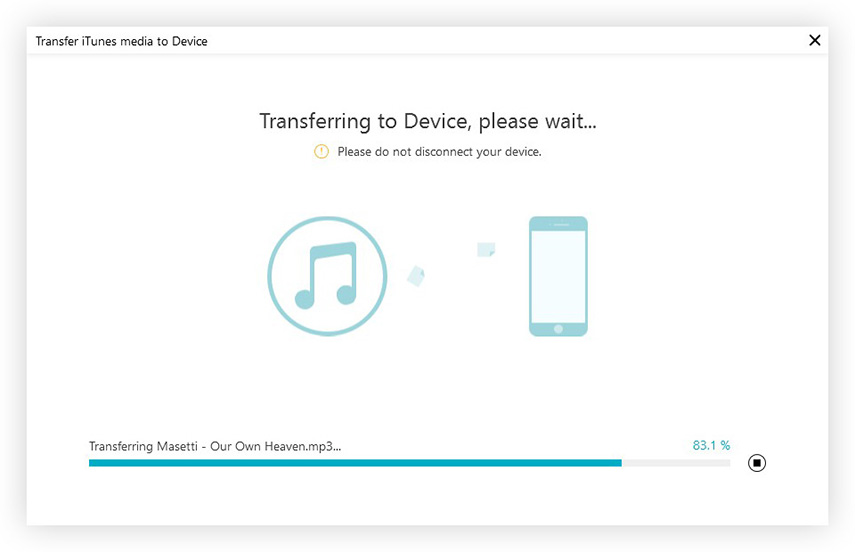
Som du har innsett, er Tenorshare iCareFonepresis, rask og veldig pålitelig. I motsetning til iTunes, trenger du ikke å gå gjennom bryet med å lage en ny spilleliste og deretter overføre og følge den omfattende synkroniseringsprosessen.
Konklusjon
Til slutt kan det sies at en spilleliste spiller aen viktig rolle for enhver smarttelefonbruker og å ikke kunne lage den personlige spillelisten skaper et stort problem. Men ikke å bekymre deg, artikkelen viser tydelig hvordan du kan lage en spilleliste på iTunes, og tydeliggjør også at å fjerne filer fra spillelisten ikke betyr at selve filen blir slettet. Du kan enten gjøre det eller velge en enklere tilnærming med Tenorshare iCareFone ved å overføre den tidligere laget spillelisten eller ganske enkelt eksportere iTunes-spillelisten til iPhone på et øyeblikk.









